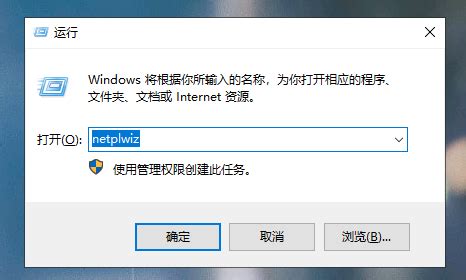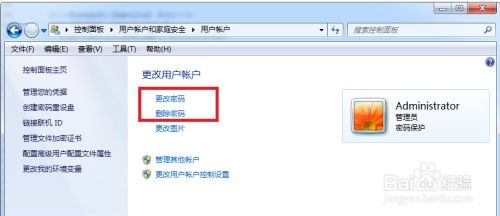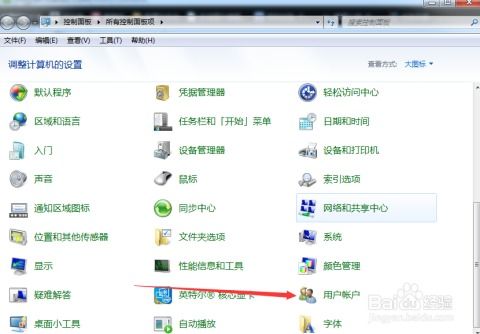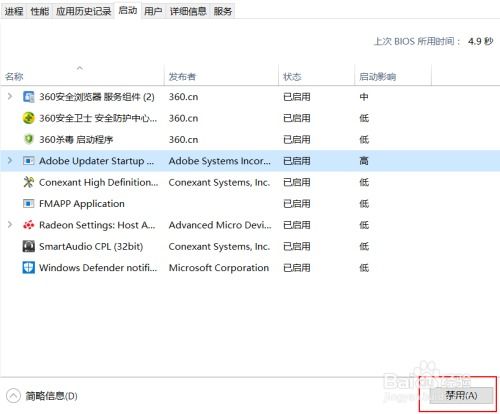Win10系统开机密码设置方法
在数字化时代,电脑已经成为我们日常生活中不可或缺的一部分。无论是工作、学习还是娱乐,电脑都扮演着重要的角色。然而,随着电脑中存储的个人信息和数据越来越多,如何保护这些隐私信息就变得尤为重要。在Windows 10操作系统中,设置开机密码是一个简单而有效的安全措施。本文将详细介绍如何在Windows 10中设置开机密码,以帮助那些对电脑隐私保护感兴趣的用户。
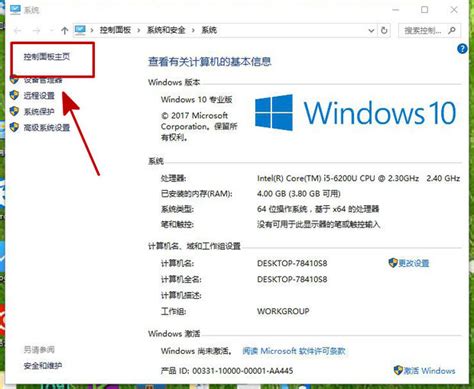
首先,我们需要明确设置开机密码的目的。通过设置开机密码,可以确保在启动电脑时,必须输入正确的密码才能进入系统。这样,即使电脑被他人拿到,也无法轻易访问其中的文件和数据,从而达到了保护隐私的目的。Windows 10为用户提供了多种设置开机密码的方法,以下将介绍其中最常用、最便捷的步骤。

方法一:通过Windows设置界面设置开机密码
1. 打开“开始”菜单:
点击电脑屏幕左下角的“开始”图标,这是Windows系统的一个基础操作,也是我们日常使用电脑时经常要用到的功能。
2. 选择“设置”:
在“开始”菜单中,找到并点击左下角的“设置”图标。这将打开Windows设置窗口,其中包含了许多与电脑相关的配置选项。
3. 进入“账户”设置:
在Windows设置窗口中,找到并点击“账户”选项。这将进入账户设置页面,其中包含了有关用户账户和密码的设置。
4. 选择“登录选项”:
在账户设置页面中,选择左侧的“登录选项”标签。这将显示与登录相关的各种设置选项,包括密码、PIN码、面部识别等。
5. 添加密码:
在登录选项页面的右侧,找到“密码”部分,并点击“添加”按钮,以开始设置新的开机密码。
6. 验证身份:
系统将要求您输入当前的用户账户密码,以验证您的身份。输入正确的密码后,点击“下一步”。
7. 创建新密码:
现在,您将需要创建一个新的开机密码。输入您想要设置的新密码,并在下方的“重新输入密码”框中再次输入相同的密码以确认。
8. 添加密码提示:
为了让您的密码更加安全,Windows 10会要求您提供一个密码提示。这是一个可选步骤,但建议您提供一个提示,以便在忘记密码时能够回忆起密码。
9. 完成设置:
完成上述步骤后,点击“下一步”按钮。Windows 10将验证您的密码并应用设置。一旦密码设置成功,您将看到一个消息框,告知您密码已成功添加。点击“完成”按钮以关闭消息框。
方法二:通过“计算机管理”界面设置开机密码
1. 进入“计算机管理”界面:
进入桌面后,鼠标右键点击“此电脑”图标,弹出右键对话框。在对话框中点击“管理”,进入计算机管理界面。
2. 找到用户账户:
在界面的左上方找到“用户”选项,双击进入。在用户的下面找到正在使用的用户名(例如Administrator),鼠标右键点击该用户名。
3. 设置密码:
在弹出的右键对话框中点击“设置密码”选项。系统将提示您输入新密码和确认密码,输入完成后点击“确定”即可完成设置。
方法三:通过“用户账户”界面设置开机密码
1. 打开“此电脑”属性:
进入桌面后,鼠标右键点击“此电脑”图标,打开右键属性菜单。点击“属性”选项,进入系统界面。
2. 进入控制面板:
在系统界面中,找到并点击“控制面板”选项。这将打开控制面板界面,其中包含了各种系统设置。
3. 进入用户账户设置:
在控制面板界面中,找到并点击“用户账户”选项。这将进入用户账户界面,其中包含了与用户账户相关的各种设置。
4. 管理其他用户:
在用户账户界面中,点击“管理其他用户”选项。这将进入管理账户界面,其中列出了所有用户账户。
5. 选择本地账户:
在管理账户界面中,找到并点击“administrator 本地账户”选项。这将进入更改账户界面。
6. 创建密码:
在更改账户界面中,点击“创建密码”选项。系统将提示您输入新密码、确认密码和密码提示。输入完成后点击“创建密码”,即可完成密码设置。
注意事项
1. 记住并妥善保管密码:
设置开机密码后,请确保您记住自己的密码,并妥善保管。如果遗忘密码,可能需要重置系统或联系专业人士帮助解锁,这将带来不必要的麻烦和损失。
2. 定期更换密码:
为了提高安全性,建议定期更换开机密码。避免使用过于简单或容易被猜测的密码,如生日、电话号码等。
3. 启用其他安全措施:
除了设置开机密码外,还可以启用Windows 10提供的其他安全措施,如PIN码、面部识别等。这些措施可以进一步增强电脑的安全性。
4. 不要取消开机密码:
在某些特定场合下,用户可能会因为方便而想要取消开机密码。然而,这样做会降低电脑的安全性。在公共场所或多人共用的电脑上,建议不要取消开机密码,以免个人隐私被泄露。
通过以上步骤,您可以轻松地在Windows 10中设置开机密码,从而保护您的个人隐私和数据安全。希望本文能够帮助到您,让您在享受数字化生活的同时,也能拥有一个更加安全的电脑环境。
- 上一篇: 小女孩如何剪短发教程
- 下一篇: 《深度剖析!《艾尔之光》玩家日夜钻研,揭秘雷文技能绝学》
-
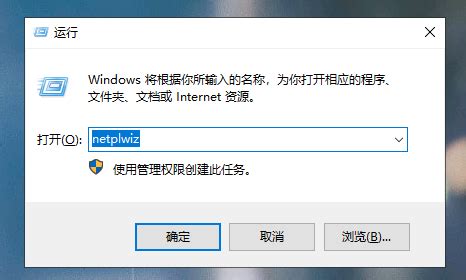 Win10开机自动登录账户设置教程资讯攻略11-22
Win10开机自动登录账户设置教程资讯攻略11-22 -
 Win7系统开机锁屏密码设置方法资讯攻略11-04
Win7系统开机锁屏密码设置方法资讯攻略11-04 -
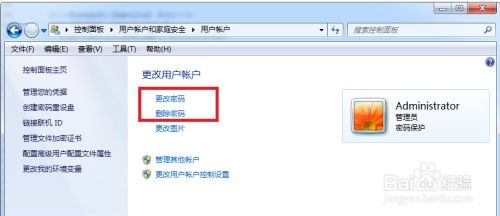 轻松掌握:XP与Win7电脑开机密码的设置与取消方法资讯攻略11-03
轻松掌握:XP与Win7电脑开机密码的设置与取消方法资讯攻略11-03 -
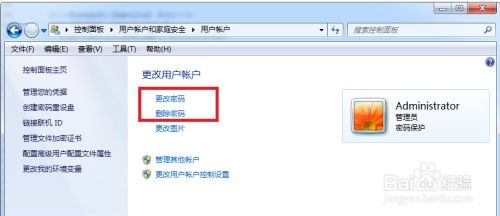 XP与Win7系统开机密码的设置与取消方法资讯攻略11-13
XP与Win7系统开机密码的设置与取消方法资讯攻略11-13 -
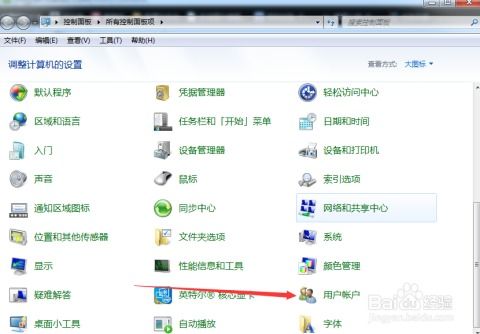 设置与取消XP及Win7电脑的开机密码资讯攻略11-24
设置与取消XP及Win7电脑的开机密码资讯攻略11-24 -
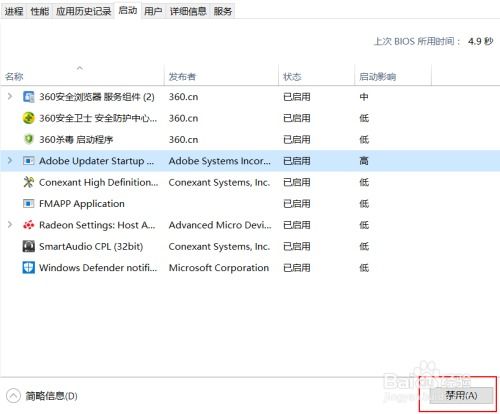 Win10开机加速秘籍:轻松修改启动项,告别冗长开机等待!资讯攻略11-26
Win10开机加速秘籍:轻松修改启动项,告别冗长开机等待!资讯攻略11-26